CAD怎么修改符合的国标线型?
设·集合小编 发布时间:2023-03-30 16:56:03 1569次最后更新:2024-03-08 11:58:48
CAD可以更轻松地解决最严峻的设计挑战,借助其自由形状设计工具能创建所想像的形状。要想画好图形,那么线型也是非常重要的,但是CAD怎么修改符合的国标线型?下面来分享自己的给大家参考看看。
工具/软件
硬件型号:小新Air14
系统版本:Windows7
所需软件:CAD2014
方法/步骤
第1步
打开运行cad,点击工具栏中的线型,如下图。

第2步
点击其他按钮,如下图。

第3步
在线型管理器对话框中,我们点击加载按钮,如下图。
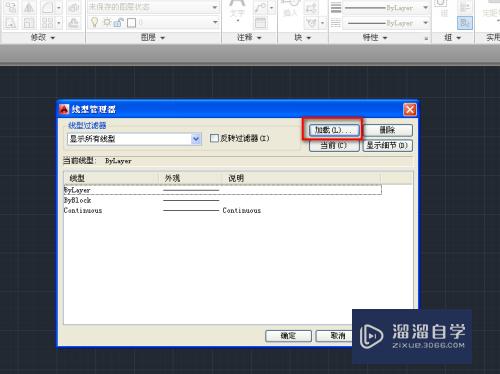
第4步
在加载或重载线型对话框中点击文件按钮,如下图。

第5步
选中要修改的线型文件,点击鼠标右键,记事本打开,如下图。

第6步
在记事本中修改我们要改变的线型,如下图。

第7步
在记事本中,点击文件,保存,如下图。

第8步
保存的时候,我们要新建新的文件,选中,点击打开,即可加载修改后的线型了,如下图。

第9步
选中修改后的线型,点击确定,完成新线型加载,如下图。

- 上一篇:CAD图纸怎么轻松传输?
- 下一篇:CAD如何管理属性?
相关文章
广告位


评论列表